【推荐理由】赠运费险
【优惠券】20 【券后价】59.00
【下单链接】18¥ CZ0001 G5fHdEqOsnB¥
本篇教程通过PS把普通照片转为动漫效果,整体制作起来比较简单,只需要前期找好自己想转的素材即可,我们会用到PS里面的干笔画,这种效果可以帮助我们给图片增加动漫的感觉,在进行制作的时候可以根据实际情况进行设定,具体通过教程来学习一下吧。
效果图:

原图

操作步骤:
1、找一张漂亮的风景照片,美丽的海滩。
2、打开PS做效果把图片放进去然后ctrl+j复制一层,添加滤镜-模糊-特殊模糊。
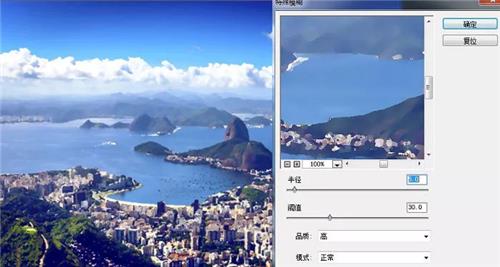
3、然后在这个图层的基础上添加滤镜-滤镜库-干画笔效果。
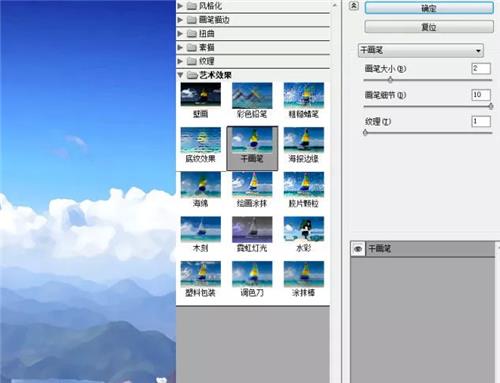
4、这个时候呢复制一层背景图片,把图层提到干画笔图层上面,再添加滤镜-滤镜库-绘画涂抹效果。
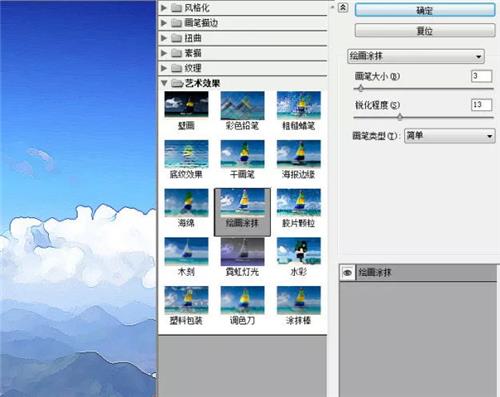
5、把这个绘画涂抹图层设置成线性减淡,并根据效果调整图层透明度。这里我加了一点蒙版http:/tags/38847/……有些颜色有点过了……
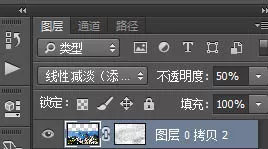
6、这个时候画面是不是暗部太黑了呢?没事,加一个纯色。
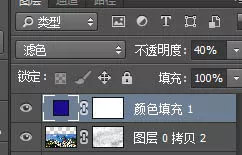
7、最重要的一步,是不是发现图片轮廓特别的模糊呢,别急;简化一下步骤 ctrl+j复制背景层,ctrl+shift+u 去色,ctrl+j复制一层,图层属性改为线性减淡;ctrl+i反相,滤镜-其他-最小值,ctrl+e向下合并,调整图层属性为正片叠底。
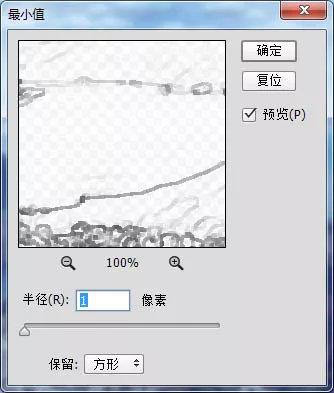

8、找到刚才干画笔滤镜效果那个图层,根据照片调整一下整体的色调,图像-调整-可选颜色,这里我着重调整了中性色和白色(这个根据自己的喜好 哈哈 跟着感觉走)。然后盖印所以图层效果ctrl+shift+alt+e。

9、最后一步添加镜头光晕,这里我使用了网友推荐的一款神器 Knoll Software,超级好用。
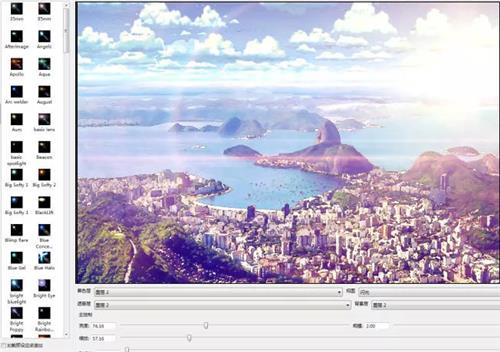
最终效果,天空中的云朵是网上找的素材。

学习一下思路吧,同学们可以根据思路创作更多有设计感的照片。

 绿色山茶油金黄色背景设计图[2018-12-06]
绿色山茶油金黄色背景设计图[2018-12-06] 金红色纯芝麻油[2018-12-06]
金红色纯芝麻油[2018-12-06] 绿色科学搭配天然玉米胚芽油[2018-12-06]
绿色科学搭配天然玉米胚芽油[2018-12-06] 蓝天背景油菜花籽油[2018-12-06]
蓝天背景油菜花籽油[2018-12-06] 绿色金杯特价油[2018-12-06]
绿色金杯特价油[2018-12-06] 油品如人品[2018-12-06]
油品如人品[2018-12-06] 绿色花生油[2018-12-06]
绿色花生油[2018-12-06] 绿色玉米胚芽油[2018-12-06]
绿色玉米胚芽油[2018-12-06]